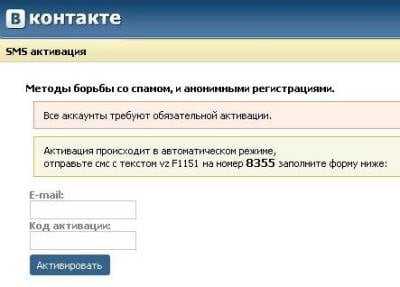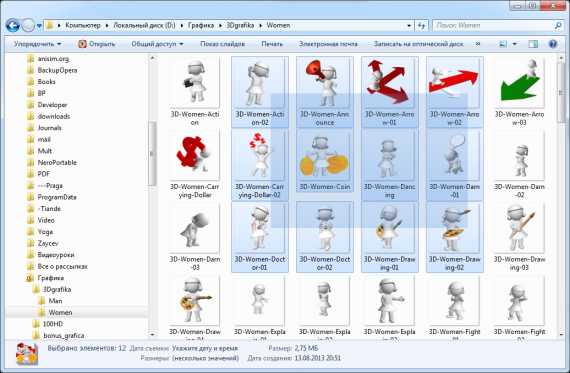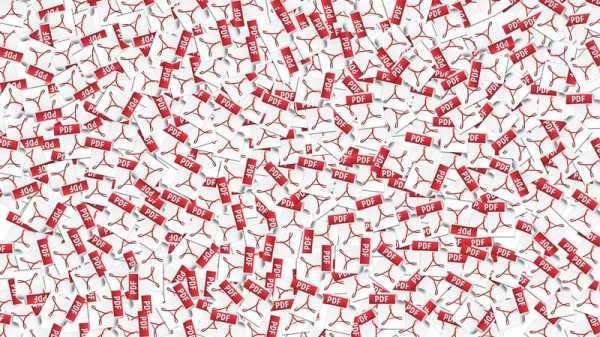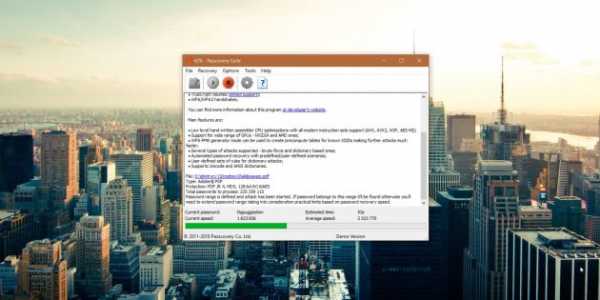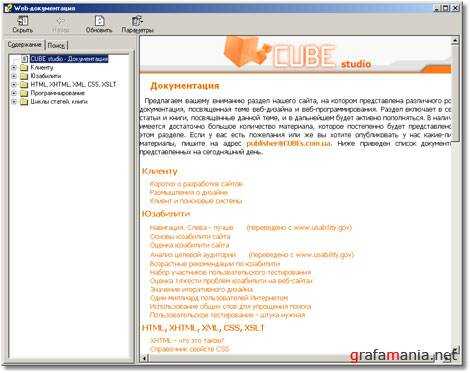Как поставить в исключение файл для нод 32
Как добавить программу в исключения NOD32?
Всем привет Сегодня я покажу как добавить программу в исключения NOD32, чтобы антивирус вообще не смотрел на нее, не проверял. Зачем это вообще нужно делать? Ну, бывают ситуации, когда вы пользуетесь какой-то прогой, и вот NOD32 ее почему-то принимает за опасную. Вот чтобы такого не было, то нужно эту прогу добавить в исключения NOD32.
Кстати, если что, то у меня стоит версия Eset Smart Security, это такая версия, где уже идет и антивирус и фаервол, то есть два в одном. В принципе это и есть лучшая версия
Вообще, я вам так скажу, NOD32 стал лучше работать, и это не шутки. Он стал просто шустрее работать, почти не грузит даже мой не совсем быстрый комп, и при этом интерфейс работает быстро, все вроде бы удобно сделано. Но правда долго я им не пользовался, поэтому однозначного вывода сделать не могу..
Так как добавить программу в исключения NOD32? Нажимаете правой кнопкой по иконке в трее и там выбираете пункт Дополнительные настройки:
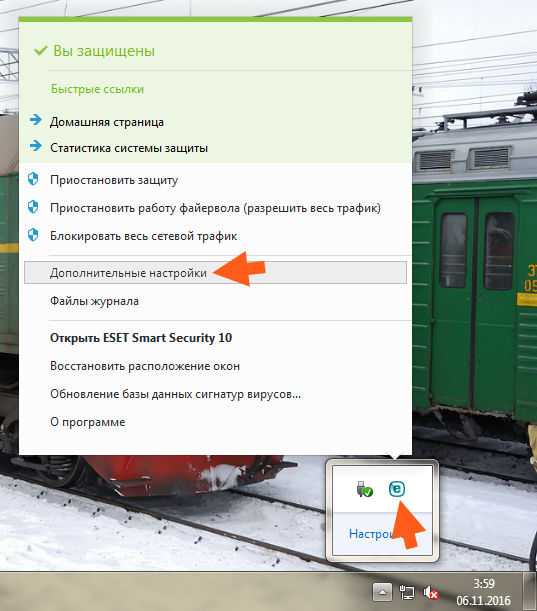
И там сразу, на главной вкладке Защита от вирусов, то там есть внизу такое как Исключения, и есть там кнопка Изменить, ее и нужно нажать:
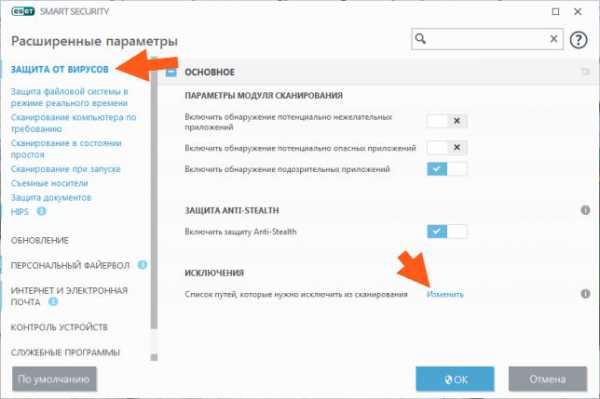
Потом нажимаете кнопку Добавить:
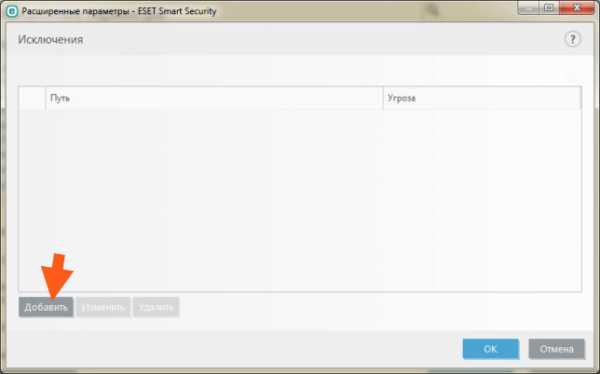
Потом нажимаете вот на эту кнопку, это чтобы выбрать папку или файл:
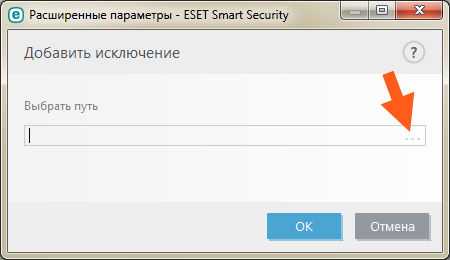
Я вот для примера выбрал папку C:\Program Files (x86):
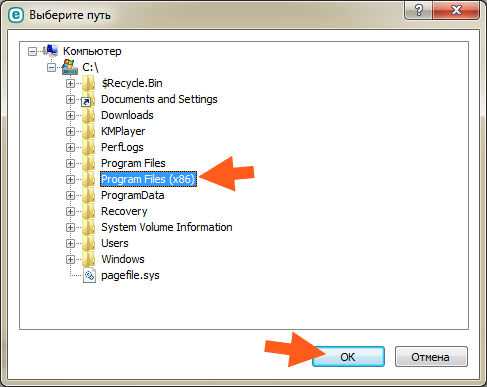
Потом нажимаю ОК:
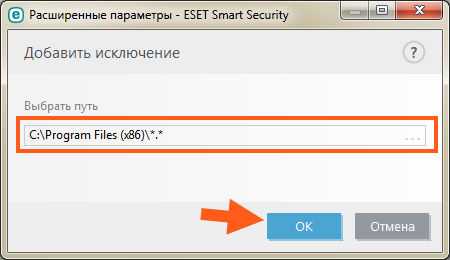
Дальше снова ОК нажимаем:
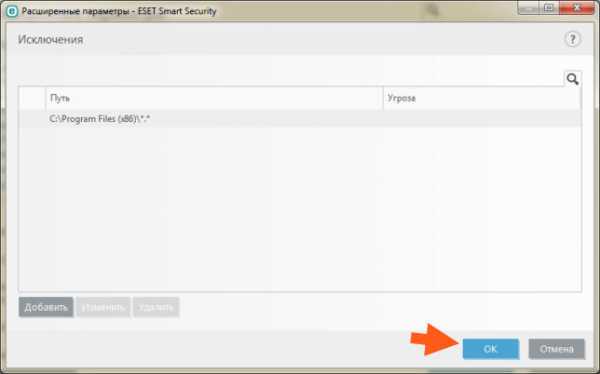
И уже потом в главном окне тоже нажимаем ОК и все, папка C:\Program Files (x86) добавлена в список исключений и не будет проверяться при сканировании. Но это я показал просто для примера, я не советую добавлять в исключения какие-то больше системные папки, лучше пусть они будут под защитой. Как я уже писал, можно добавить папку, а можно добавить файл
Если это не помогает, и NOD32 все равно что-то унюхивает в нормальной папке где вирусов нет, то может быть вам стоит отключить защиту файловой системы в реальном времени? Конечно это делать нежелательно, но если нужно срочно, то можете попробовать. Для этого выберите в настройках Защита файловой системы в режиме реального времени и передвиньте ползунок чтобы отключить эту защиту:
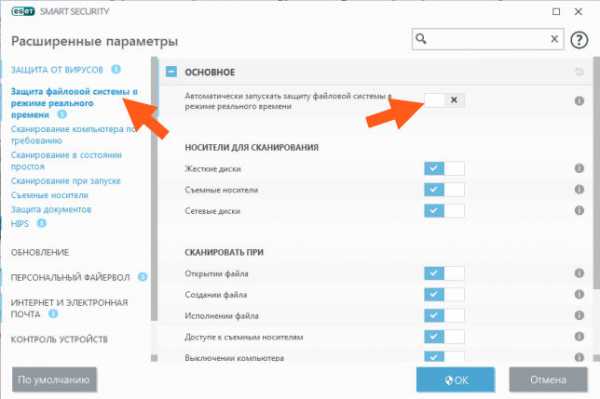
Если уже надумали отключить, то отключайте, но не забудьте потом ее включить обратно! То что я написал выше, то это вы делайте в крайних случаях, ок? А то все таки полное отключение защиты файловой системы в реальном времени, ну это не очень хорошо.
Смотрите, добавить быстро папку или файл в исключения NOD32 еще можно вот таким способом. Запускаете NOD32, на главном окне нажимаете Настройка:
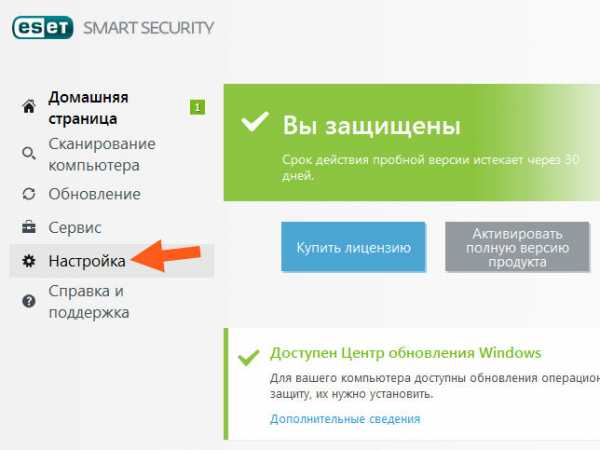
Потом выбираем Защита компьютера:
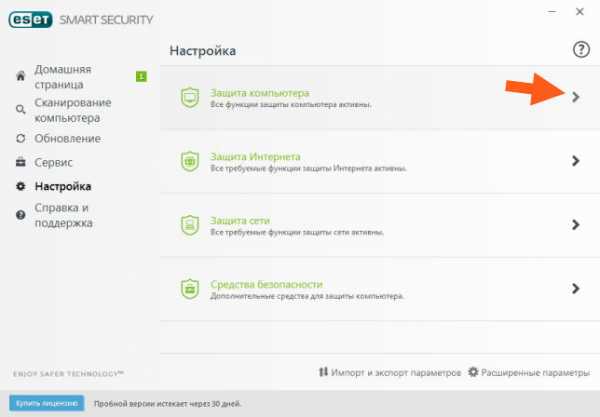
Дальше там напротив Защита файловой системы нажимаете на птичку и в появившемся меню выбираете Изменить исключения:
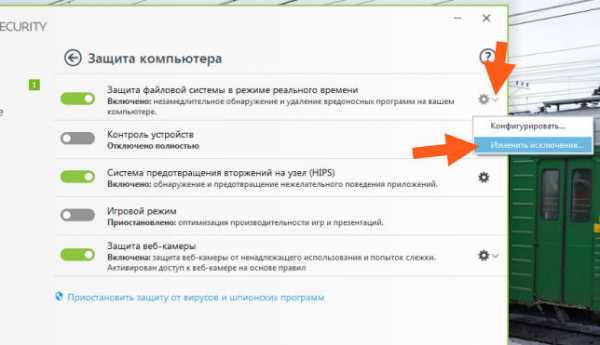
И тут также добавляете файл или папку в исключения, вот смотрите, тут у меня уже есть то, то что я добавлял, ну то есть папка C:\Program Files (x86):
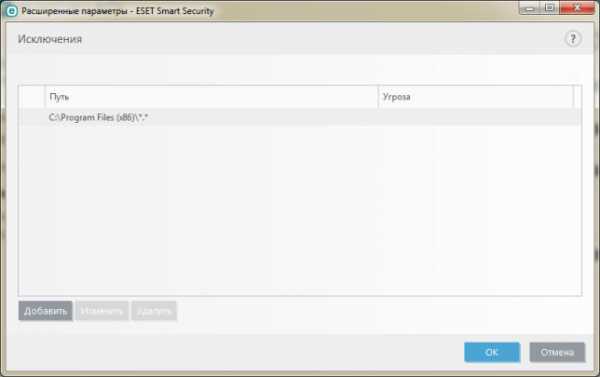
Честно говоря я даже не знаю, что лучше, ну какой способ чтобы добраться до этого исключения, но думаю что этот второй способ как-то легче, мне так кажется
Ну вот и все ребята, надеюсь что все вам тут было понятно и что эта инфа вам пригодилась. Извините если что не так написал. Удачи вам в жизни и чтобы у вас всегда было хорошее настроение
На главную! NOD32 11.11.2016Как добавить файл или папку в исключения ESET NOD32 Internet Security

У комплексного антивируса ESET NOD32 Internet Security бывают ложные срабатывания, которые блокируют или удаляют файлы вполне безобидных программ, используя наше руководство вы сможете добавить файл или папку в исключения и предотвратить удаление.
Функциональность ESET NOD32 Internet Security довольно обширна и позволяет добавлять файлы, папки или процессы в исключения, тем самым помогая избежать блокировки и удаления файлов игр или различных приложений.
Данная инструкция поможет добавить в исключения ESET NOD32 Internet Security определенные объекты или перемещаемых в карантин вполне легальных программ и предотвратить их удаление.
Совет. Предварительно убедитесь, что файл или сайт безопасен, проверкой онлайн-антивирусом VirusTotal и только после этого исключайте из сканирования.
Как добавить файл или папку в исключения ESET NOD32 Internet Security
Откройте ESET NOD32 Internet Security, перейдите в настройки и нажмите "Защита компьютера".
Напротив "Защита файловой системы в режиме реального времени" нажмите значок шестеренки и зайдите в "Изменить исключения".

Нажмите "Добавить" выберите "Путь" к файлу или папки, если необходимо, задайте комментарий и щелкните мышкой по "OK".

Выделите объект и нажмите "OK", после чего необходимый файл будет исключен.

Как добавить процесс из сканирования ESET NOD32 Internet Security
Откройте "Защита компьютера" как показано выше, напротив "Защита файловой системы в режиме реального времени" нажмите значок шестеренки и зайдите в "Конфигурировать".
Найдите раздел "ИСКЛЮЧЕНИЯ ДЛЯ ПРОЦЕССОВ" и нажмите по ссылке "Изменить".

И добавьте необходимый процесс.

Как добавить исключения в HIPS
HIPS (проактивная технология защиты) как и антивирусный модуль, имеет настройки исключений. Поэтому, перейдите в настройки "Системы HIPS" и в разделе "ГЛУБОКАЯ ПОВЕДЕНЧЕСКАЯ ПРОВЕРКА" напротив "Исключения" нажмите "Изменить".
И добавьте файл или папку целиком.

Теперь, добавленный файл или папка не будут проверяться проактивной защитой ESET NOD32 Internet Security.
Как добавить в исключения в NOD32
Каждый антивирус может однажды среагировать на совершенно безопасный файл, программу или блокировать доступ к сайту. Как и большинство защитников, ESET NOD32 имеет функцию добавления в исключения нужных вам объектов.
Скачать последнюю версию ESET NOD32
Добавление в исключение файлов и приложений
В NOD32 можно лишь вручную указать путь и предположительную угрозу, которую хотите исключить из ограничения.
- Запустите антивирус и перейдите во вкладку «Настройки».
- Выберите «Защита компьютера».
- Теперь кликните на иконку шестерни напротив «Защита файловой системы в режиме реального времени» и выберите «Изменить исключения».
- В следующем окне кликните кнопку «Добавить».
- Теперь вам нужно заполнить данные поля. Вы можете ввести путь программы или файла и указать конкретную угрозу.
- Если вы не хотите указывать имя угрозы или в этом нет надобности – просто передвиньте соответствующий ползунок в активное состояние.
- Сохраните изменения кнопкой «ОК».
- Как видите всё сохранилось и теперь ваши файлы или программа не сканируются.
Добавление в исключение сайтов
Вы можете добавить в белый список любой сайт, но в данном антивирусе можно добавить целый список по определённым признакам. В ESET NOD32 это называется маска.
- Перейдите в раздел «Настройки», а после в «Защита Интернета».
- Нажмите значок шестерни напротив пункта «Защита доступа в Интернет».
- Раскройте вкладку «Управление URL-адресами» и кликните «Изменить» напротив «Список адресов».
- Вам будет предоставлено другое окно, в котором кликните на «Добавить».
- Выберите тип списка.
- Заполните остальные поля и кликните «Добавить».
- Теперь создайте маску. Если вам нужно добавить много сайтов с одинаковой предпоследней буквой, то укажите «*х», где х предпоследняя буква названия.
- Если вам нужно указать полное имя домена, то оно указывается так: «*.domain.com/*». Указывать префиксы протоколов по типу «http://» или «https://» необязательно.
- Если хотите добавить больше одного имени в один список, то выберите «Добавить несколько значений».
- Вы можете выбрать тип разделения, при котором программа будет считать маски отдельно, а не как один целостный объект.
- Примените изменения кнопкой «ОК».
В ESET NOD32 способ создания белых списков отличается от некоторых антивирусных продуктов, в определенной степени он даже сложен, особенно для новичков, которые только осваивают компьютер.
Мы рады, что смогли помочь Вам в решении проблемы.Опишите, что у вас не получилось. Наши специалисты постараются ответить максимально быстро.
Помогла ли вам эта статья?
ДА НЕТПоделиться статьей в социальных сетях:
Как добавить в исключения в ESET NOD32?
Нажмите «F5» — откроется окно «Дополнительные настройки» c активной вкладкой «Защита от вирусов».
В блоке «Основное» найдите раздел «Исключения», нажмите на ссылку «Изменить».
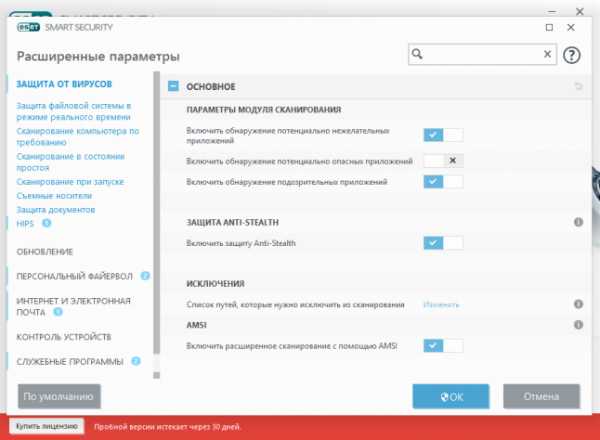
Для импорта новых объектов в список исключений нажмите на блок «Добавить» и укажите путь к нужному файлу или директории с помощью кнопки с изображением трех точек.
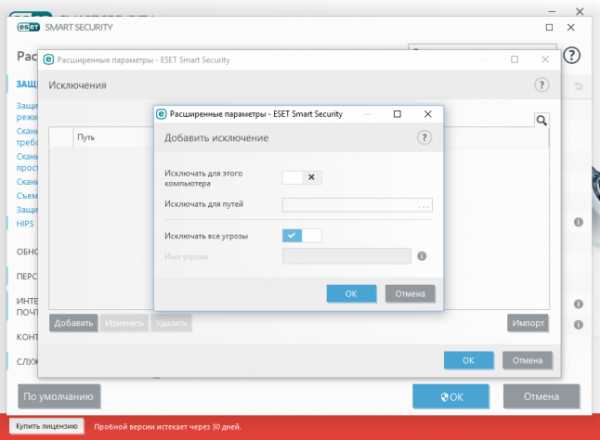
Добавленные объекты отобразятся в общем списке.
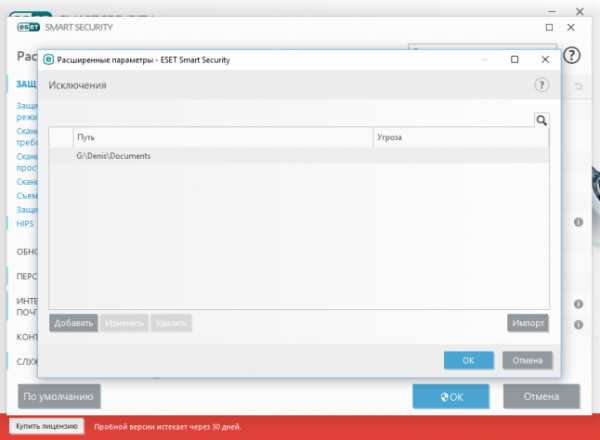
ᐉ Как добавить файл или папку в исключения антивируса Nod32
Иногда бывает так, что антивирус ошибочно блокирует нужные нам файл или папку. Если вы на 100% доверяете программе, и уверенны что никакого вреда она не принесет, можно воспользоваться функцией "Исключения". Данная опция позволяет отключить проверку определенного файла на предмет наличия вирусов или другого возможного нанесенного вреда. Это значит, что ваш файл не будет сканироваться антивирусом и, следовательно не удалиться или не заблокируется. Часто это требуется для скачивания некоторых файлов и при запуске некоторых программ или игр. Теперь приступим к рассмотрению инструкции, в которой будет показано как добавить файл или папку в исключения антивируса NOD32.

Добавить файл или папку в исключения Nod32
1. Открываем Nod32, переходим в пункт "Настройка" и там жмем "Перейти к расширенным параметрам...".
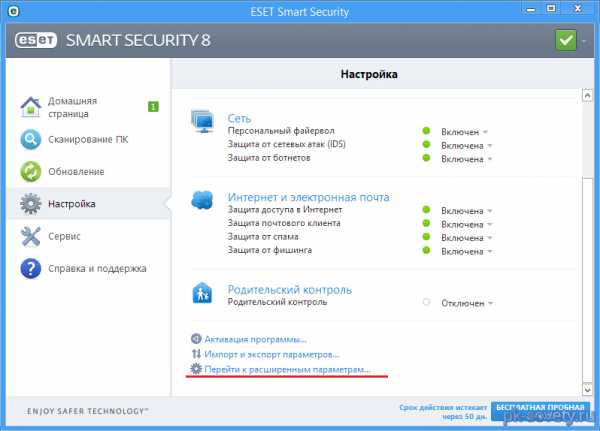
2. В открывшимся окне дополнительных настроек нужно нажать на раздел "Компьютер", далее "Защита от вирусов и шпионских программ" и там нажать пункт "Исключения".
Теперь нужно нажать на кнопку Добавить, где указываем путь к файлу или папке которую необходимо добавить в исключения Nod32.
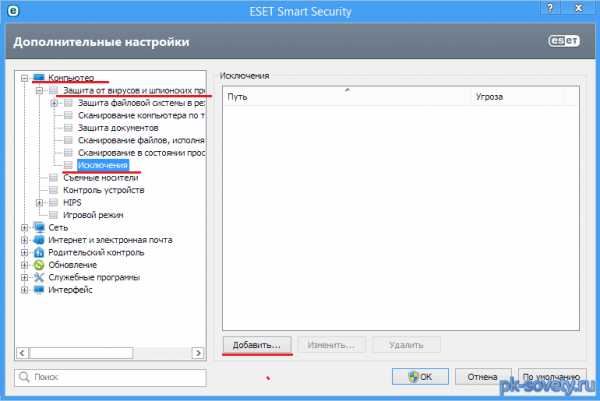
3. После того как указали путь к файлу который хотим заблокировать, нужно нажать кнопку ОК.
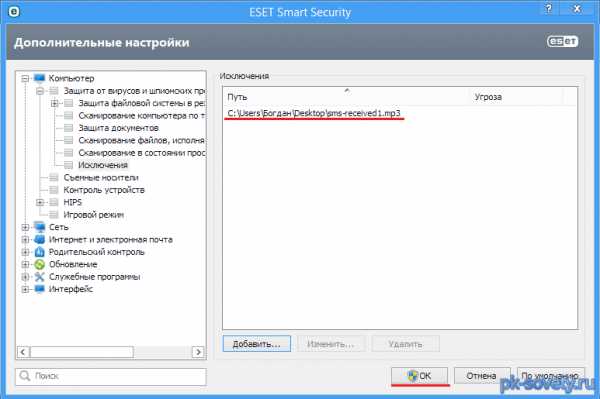
На этом процедура добавления файла в исключения антивируса закончена. Как видите, ничего сложного нет. Все эти действия может выполнить любой пользователь. Всем добра!
Похожие записи:
Раздел: Советы по Windows Метки: nod32, Как добавить файл или папку в исключения антивируса Nod32Как добавить в исключения в ESET NOD32
Антивирус ESET NOD32 предназначен для защиты операционной системы от вирусных, вредоносного и потенциально нежелательного программного обеспечения. Однако часто этот защитник блокирует рабочие программы, запрещает открывать файлы, распаковывать архивы. Чтобы исправить такую неточность в работе антивируса, стоит внести файл, программу или прочий элемент в исключения.
Читайте также: Как добавить в исключения антивируса Avast файл или программу?
Добавляем в исключения антивируса файл
Добавить файл в исключения антивируса ESET NOD32 можно следующим образом:
- Жмём правой кнопкой мыши на значке антивируса и выбираем «Дополнительные настройки».
- Или же открываем антивирус и нажимаем «F5» чтобы вызвать оно настроек.
- Открываем ветку «Компьютер», «Защита от вирусов и шпионских программ» и выбираем раздел «Исключения».
- Нажимаем на кнопку «Добавить» и указываем путь к файлу.
- После того, как файл будет выбран, путь к нему автоматически появится в строке сверху. Жмём «Ок».
- Сохраняем изменения. Файл добавлен в исключения.
Как добавить в исключения ESET NOD32 папку и всё её содержимое?
Чтобы добавить в исключения папку, выполняем следующие действия:
- Открываем ветку «Исключения» (как и в способе выше) и нажимаем «Добавить».
- Далее находим нужную папку. После неё ставим символы \*.*, которые указывают, что папка добавляется для исключения вся.
- Папка в исключения добавлена.
- Если же вам нужно добавить отдельного формата файлы из папки, но их много и каждый добавлять долго, прописываем следующую комбинацию. К примеру, папка «Softikbox», а файлы .docx, то прописать нужно следующее softikbox\*.docx. На примере это может выглядеть так.
Читайте также: TNod User & Password Finder и никаких проблем с обновлением антивируса
Добавляем в исключения антивируса программу или игру
Если программа, которую нужно добавить в исключения имеет доступ к сети, то выполняем следующие действия:
- Открываем настройки антивируса вышеуказанным способом и выбираем ветку «Интернет и электронная почта», «Фильтрация протоколов», «Исключенные приложения».
- Появится список программ. Ставим отметку возле той, которую нужно включить в исключения.
В случае, когда данной программы нет, стоит найти .exe файл программы и добавить его в исключение.
Добавляем в исключения антивируса ссылку на сайт
Если антивирус блокирует доступ к определённому сайту, выполняем следующее:
- В настройках открываем ветку «Интернет и электронная почта», «Защита доступа в Интернет», «Управление URL-адресами». Жмём «Добавить».
- Ставим * с обеих сторон ссылки на страницу или указываем полный адрес сайта, чтобы на нём открывались все страницы.
- Теперь все страницы сайта будут загружаться корректно.
Nodemon - исключение файлов
Переполнение стека- Около
- Товары
- Для команд
- Переполнение стека Общественные вопросы и ответы
- Переполнение стека для команд Где разработчики и технологи делятся частными знаниями с коллегами
- Вакансии Программирование и связанные с ним технические возможности карьерного роста
- Талант Нанимайте технических специалистов и создавайте свой бренд работодателя
- Рекламная
[KB2769] Исключение файлов и папок из сканирования в продуктах ESET Windows home
-
Откройте главное окно программы ESET для Windows.
-
Нажмите клавишу F5 для доступа к расширенным настройкам.
-
Щелкните Detection Engine , разверните Исключения и щелкните Изменить рядом с Исключения производительности .
Версия 13.Пользователи 0.x : щелкните Detection Engine, разверните Basic и щелкните Edit рядом с Performance Exclusions .
Версия 12 и более ранние пользователи : щелкните Detection Engine и щелкните Изменить рядом с Файлы и папки, которые нужно исключить из сканирования .
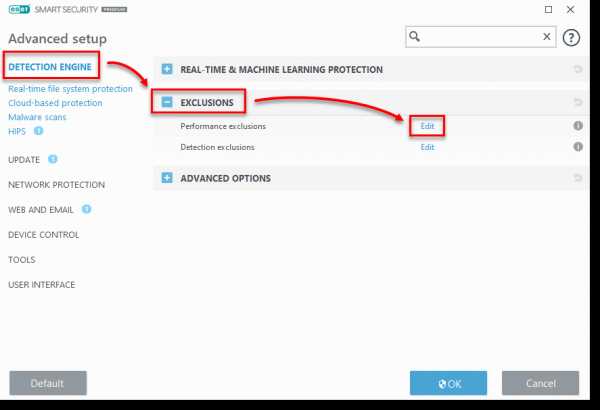 Рисунок 1-1
Рисунок 1-1 - Щелкните Добавить → Просмотрите ( ... ).
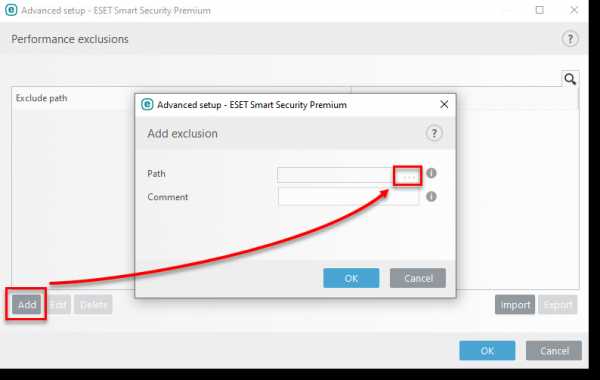 Рисунок 1-2
Рисунок 1-2 - Используйте дерево каталогов, чтобы найти файл или папку, которые вы хотите исключить, выберите их, а затем нажмите OK .
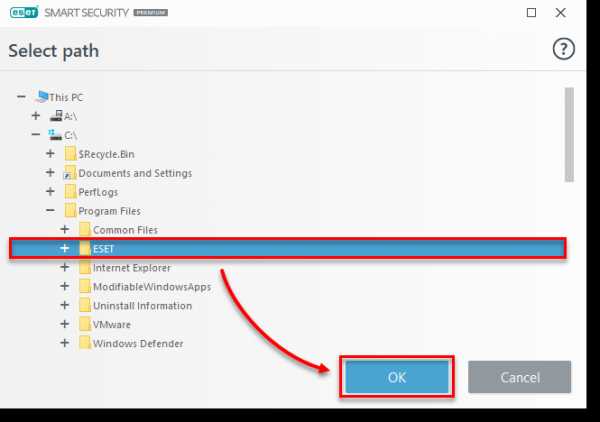 Рисунок 1-3
Рисунок 1-3
- Щелкните ОК → ОК , чтобы сохранить исключение.
Пользователи версии 13.1 : необходимо выбрать конкретный путь (файл или каталог), чтобы добавить подстановочный знак.
Использование подстановочных знаков
Используйте подстановочные знаки для исключения группы файлов. Используйте вопросительный знак (?) , чтобы исключить отдельный символ, и звездочку (*) , чтобы исключить строку символов.Мы не рекомендуем использовать подстановочные знаки в середине пути. Дополнительные сведения об использовании подстановочных знаков см. В нашей интерактивной справочной статье «Добавить или изменить исключение производительности».
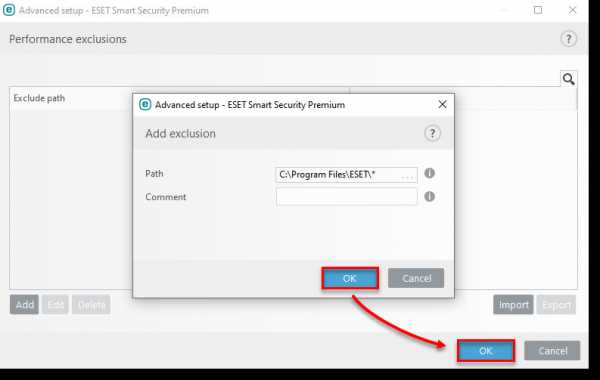 Рисунок 1-4
Рисунок 1-4 Если у вас по-прежнему возникают проблемы с приложением, возможно, вам нужно исключить его из защиты доступа в Интернет, если оно подключается к Интернету. Исключить безопасный веб-сайт из-под защиты веб-доступа.
Исключения из обнаружения
Чтобы добавить исключение с использованием имени обнаружения или хэша файла SHA1, используйте исключения обнаружения.Исключение по имени обнаружения или хешу файла SHA1 представляет высокий риск для безопасности и рекомендуется только для опытных пользователей.
.
Как исключить все файлы в каталоге в lint с помощью angular CLI?
Переполнение стека- Около
- Товары
- Для команд
- Переполнение стека Общественные вопросы и ответы
- Переполнение стека для команд Где разработчики и технологи делятся частными знаниями с коллегами
- Вакансии Программирование и связанные с ним технические возможности карьерного роста
- Талант
Как исключить каталог из набора файлов ant на основе содержимого каталогов
Переполнение стека- Около
- Товары
- Для команд
- Переполнение стека Общественные вопросы и ответы
- Переполнение стека для команд Где разработчики и технологи делятся частными знаниями с коллегами
c # - исключить папку в ASP.NET Core 2
Переполнение стека- Около
- Товары
- Для команд
- Переполнение стека Общественные вопросы и ответы
- Переполнение стека для команд Где разработчики и технологи делятся частными знаниями с коллегами
GNU tar 1.32: 6.4 Исключение некоторых файлов
GNU tar 1.32: 6.4 Исключение некоторых файлов6.4 Исключение некоторых файлов
Чтобы избежать работы с файлами, имена которых соответствуют определенному шаблону, используйте параметры `--exclude ' или ` --exclude-from' .
- `--exclude = шаблон '
-
Заставляет
tarигнорировать файлы, соответствующие шаблону .
Параметр `--exclude = pattern ' предотвращает любой файл или член, имя которого соответствует подстановочному знаку оболочки (шаблон ) из оперируют.Например, для создания архива со всем содержимым каталога src, за исключением файлов, имена которых заканчиваются на .o, используйте команда `tar -cf src.tar --exclude = '*. o' src '.
Вы можете указать несколько вариантов `--exclude '.
- `--exclude-from = файл '
- `-X файл '
-
Заставляет
tarигнорировать файлы, соответствующие шаблонам, перечисленным в файл .
Используйте опцию `--exclude-from ' для чтения список шаблонов, по одному в строке, из файла ; tar будет игнорировать файлы, соответствующие этим шаблонам. Таким образом, если tar называется `tar -c -X foo. ' , а файл `foo 'содержит однострочный `* .o ', никакие файлы, имена которых заканчиваются на` .o', не будут добавлен в архив.
Обратите внимание, что строки из файла читаются дословно. Один из частые ошибки оставляют лишние пробелы после имени файла, который сложно поймать с помощью текстовых редакторов.
Однако пустые строки допустимы.
При архивировании каталогов, находящихся под какой-либо системой контроля версий (VCS), часто бывает удобно читать шаблоны исключения из этой VCS ' игнорировать файлы (например, `.cvsignore ',` .gitignore' и т. д.) Следующие опции предоставляют такую возможность:
- `--exclude-vcs-ignores '
-
Перед архивированием каталога проверьте, содержит ли он что-либо из следующего файлы: `cvsignore ',` .gitignore', `.bzrignore ', или .hgignore. Если да, прочтите шаблоны игнорирования из этих файлов.
Шаблоны обрабатываются так же, как соответствующие VCS. их, то есть:
- `.cvsignore '
-
Содержит шаблоны подстановки в стиле оболочки, которые применяются только к каталог, в котором находится этот файл. Комментарии запрещены в файл. Пустые строки игнорируются.
- `.gitignore '
-
Содержит шаблоны в виде глобусов в стиле раковины.Относится к каталогу где находится `.gitfile 'и все его подкаталоги.
Любая строка, начинающаяся с `# ', является комментарием. Обратная косая черта экранируется символ комментария.
- `.bzrignore '
-
Содержит шаблоны подстановки оболочки и регулярные выражения (если с префиксом с `RE: ' (16). Шаблоны влияют на каталог и все его подкаталоги.
Любая строка, начинающаяся с `# ', является комментарием.
- `.hgignore '
-
Содержит регулярные выражения posix (17). Синтаксис строки `: glob ' переключается на шаблоны подстановки оболочки. Синтаксис строки `: regexp ' переключается обратно. Комментарии начинаются с `# '. Узоры влияют на каталог и все его подкаталоги.
- `--exclude-ignore = файл '
-
Перед сбросом каталога
tarпроверяет, содержит ли он файл .Если это так, шаблоны исключения считываются из этого файла. Шаблоны влияют только на сам каталог. - `--exclude-ignore-recursive = файл '
-
То же, что `--exclude-ignore ', за исключением того, что шаблоны читаются влияют как на каталог, в котором находится файл , так и на все его подкаталоги.
- `--exclude-vcs '
-
Исключить файлы и каталоги, используемые следующим контролем версий системы: `CVS ', ` RCS' , `SCCS ', ` SVN' , ʻArch ', «Bazaar» , «Mercurial» и «Darcs» .
Начиная с версии 1.32 исключены следующие файлы:
- `CVS / 'и все, что находится под ним
- "RCS /" и все, что под ним
- `SCCS / 'и все, что под ним
- `.git / 'и все, что находится под ним
- `.gitignore '
- `.gitmodules '
- `.gitattributes '
- `.cvsignore '
- `.svn / 'и все, что находится под ним
- `.arch-ids / 'и все, что находится под ним
- `{arch} / 'и все, что под ним
- `= RELEASE-ID '
- `= мета-обновление '
- `= обновить '
- '.бзр '
- `.bzrignore '
- `.bzrtags '
- `.hg '
- `.hgignore '
- `.hgrags '
- `_darcs '
- `--exclude-backups '
-
Исключить файлы резервного копирования и блокировки. Эта опция вызывает исключение файлов которые соответствуют следующим шаблонам подстановки оболочки:
- . # *
- * ~
- # * #
При создании архива семейство параметров `--exclude-caches ' заставляет tar исключить все каталоги, содержащие кеш тег каталога .Тег каталога кеша - это короткий файл с известное имя `CACHEDIR.TAG 'и имеющий стандартный заголовок указано в http://www.brynosaurus.com/cachedir/spec.html. Различные приложения записывают теги каталога кеша в каталоги, которые они использовать для хранения регенерируемых, не имеющих ценности данных, чтобы такие данные могли быть легче исключить из резервных копий.
Имеется три варианта ʻexclude-cache ', каждый из которых обеспечивает свой семантика исключения:
- `--exclude-caches '
-
Не архивировать содержимое каталога, а архивировать каталог и файл `CACHEDIR.TAG 'файл.
- `--exclude-caches-under '
-
Не архивируйте ни содержимое каталога, ни Файл `CACHEDIR.TAG ', заархивируйте только сам каталог.
- `--exclude-caches-all '
-
Полностью опускать каталоги, содержащие файл `CACHEDIR.TAG '.
Другое семейство параметров, `--exclude-tag ', обеспечивает обобщение это понятие. Требуется единственный аргумент - имя файла, который нужно искать.Любой каталог, содержащий этот файл, будет исключен из дампа. Подобно ʻexclude-caches ', здесь есть три варианта. семейство вариантов:
- `--exclude-tag = файл '
-
Не выгружать содержимое каталога, а выгружать сам каталог и файл .
- `--exclude-tag-under = файл '
-
Не выгружайте содержимое каталога, ни файл , архивируйте только сам каталог.
- `--exclude-tag-all = файл '
-
Полностью исключить каталоги, содержащие файл файл.
Можно указать несколько `--exclude-tag * ' параметров.
Например, для этого каталога:
$ найти директорию реж реж / блюз реж / джаз реж / народ каталог / народный / tagfile реж / фолк / сандзюань реж / фолк / троте |
`--exclude-tag ' выдаст следующее:
$ tar -cf archive.tar --exclude-tag = tagfile -v директория dir / реж / блюз реж / джаз реж / народ / tar: dir / folk /: содержит файл тегов каталога кеша; содержимое не выгружено каталог / народный / tagfile |
Как каталог `dir / folk ', так и его файл тегов сохраняются в архив, однако остальные файлы в этом каталоге нет.
Теперь использование опции `--exclude-tag-under ' исключает tagfile из дампа, при этом сохраняя каталог сам, как показано в этом примере:
$ tar -cf archive.tar --exclude-tag-under = tagfile -v каталог dir / реж / блюз реж / джаз реж / народ / ./tar: dir / folk /: содержит файл тегов каталога кеша; содержимое не выгружено |
Наконец, при использовании `--exclude-tag-all ' опускается` dir / folk' каталог целиком:
$ tar -cf archive.tar --exclude-tag-all = tagfile -v dir dir / реж / блюз реж / джаз ./tar: dir / folk /: содержит файл тегов каталога кеша; каталог не выгружен |
Этот документ был создан 23 февраля 2019 года с использованием texi2html 1.76 .